Come creare un menu con codice QR

- Come creare un menu QR code
- Ottieni una pagina per il tuo menù digitale
- Aggiungi i tuoi elementi di menu
- Aggiungi più blocchi alla tua pagina del menu
- Regola l'ordine dei blocchi
- Rimuovi i blocchi di cui non hai bisogno
- Pubblica la tua pagina del menu
- Scarica il codice QR per il tuo menu
- Suggerimenti per la creazione di una pagina per un menu QR code
- Conclusione
Un menu QR code è un menu digitale per il tuo locale. Gli ospiti devono solo scansionare il codice stampato per visualizzare l'elenco degli snack, piatti, bevande, ecc. Ecco com'è:
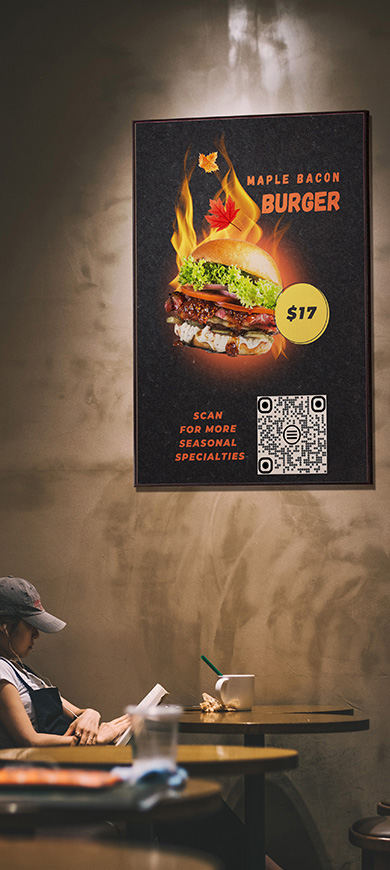
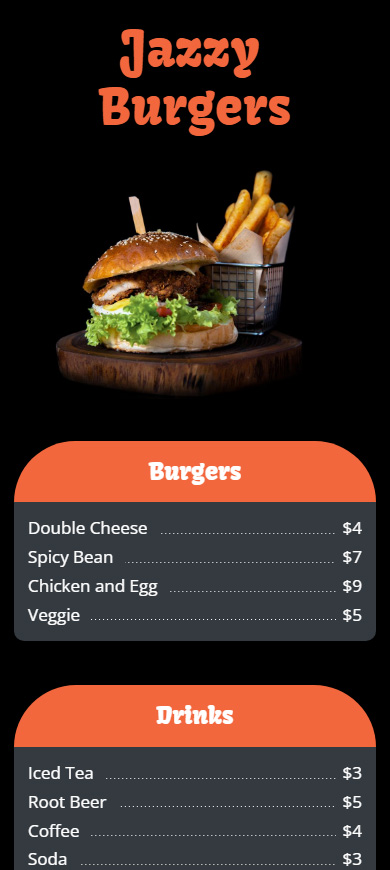
Segui il link per visualizzare la pagina del menu completo realizzata per un codice QR.
Il menu a codice QR ha molti vantaggi rispetto a un menu fisico, come ad esempio:
- Economia. Non devi pagare designer e spendere soldi per la stampa.
- Sostenibilità. Non si spreca carta per stampare i menu, e quindi si salvano alberi.
- Sicurezza. I visitatori e il personale non toccano le pagine stampate, quindi non lasciano batteri, germi e virus sulle pagine e non li raccolgono.
- Efficienza. I visitatori possono visualizzare il menu subito dopo essersi seduti senza dover aspettare che il personale porti il menu. Ciò riduce il tempo complessivo che i clienti occupano i posti prima che nuovi clienti possano occuparli.
- Produttività. I camerieri hanno più tempo per altri lavori oltre che correre con i menu.
Ora vediamo come creare il menu con il codice QR che è il migliore per il tuo posto. Spieghiamo come fare il menu con il codice QR mostrato sopra come esempio.
Ci sono due modi per creare un menu QR code per il tuo ristorante, caffetteria, bar, ecc. Puoi creare un QR code per un menu che sia:
- un PDF o un'immagine. In questo modo di creare un menu QR è obsoleto, ma è comunque un modo. Crei un file PDF o un'immagine per il tuo menu e lo carichi su qualche storage online. Lo svantaggio di questo metodo è che ogni volta che devi modificare il menu, devi chiederlo a un designer. Inoltre, devi caricare il file del menu modificato sullo storage online e ottenere un nuovo codice QR per esso.
- una pagina web. Questo è un modo progressivo e semplice per creare un menu QR che va bene per tutti. Ottieni una pagina su Taplink e inserisci i nomi, i prezzi e le immagini dei menu su di essa. In qualsiasi momento, puoi modificare il menu da solo in un'interfaccia user-friendly. E non avrai bisogno di un nuovo codice QR dopo questo. Lo stesso codice QR condurrà al menu aggiornato.
Consigliamo di creare un codice QR per il menu che sia una pagina web. Indirizzare i tuoi ospiti a una pagina web è la migliore opzione per qualsiasi luogo che gestisci — un ristorante, un caffè, un bar, ecc. Confronta da solo:
| PDF o immagine | Pagina web |
| Modificare il menu richiede l'assunzione di designer. | La modifica del menu è semplice. Puoi cambiare gli elementi del menu, i loro prezzi e le immagini in un paio di clic da solo. |
| Il menu modificato richiede un nuovo codice QR. Devi stampare nuovi banner, volantini, ecc. con il nuovo codice QR, e appenderli, distribuirli, ecc. | Il menu modificato si apre dopo la scansione dello stesso vecchio codice QR. Non è necessario stampare nuovi banner, volantini, ecc. |
Progetta una pagina web su Taplink per creare il tuo menu QR code. Qui sotto puoi trovare istruzioni dettagliate.
Innanzitutto, registrati su Taplink per creare un menu QR code.
Scegli un modello per creare rapidamente una pagina del menu con un codice QR. Utilizziamo un modello con un menu per mostrare un esempio, puoi utilizzare lo stesso modello, basta cliccare su questo link e poi:
01. Tocca Aggiungi ai miei modelli.
02. Tocca il modello.
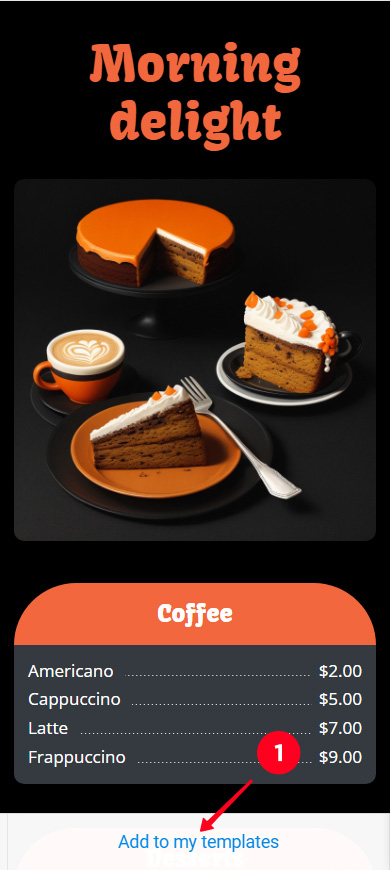
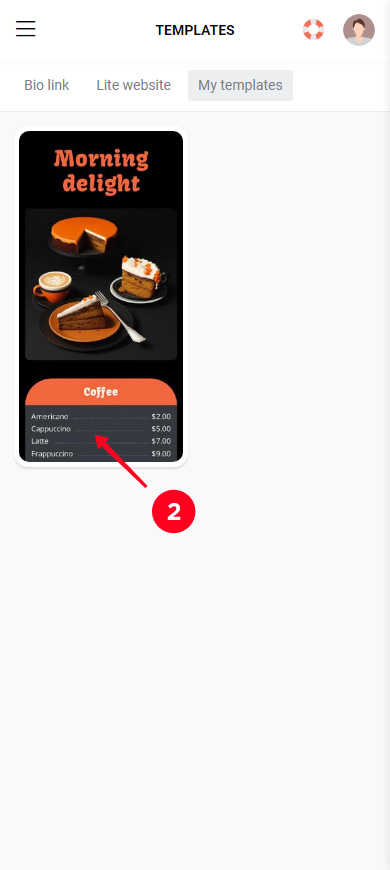
03. Tocca Scegli.
04. Tocca Si.
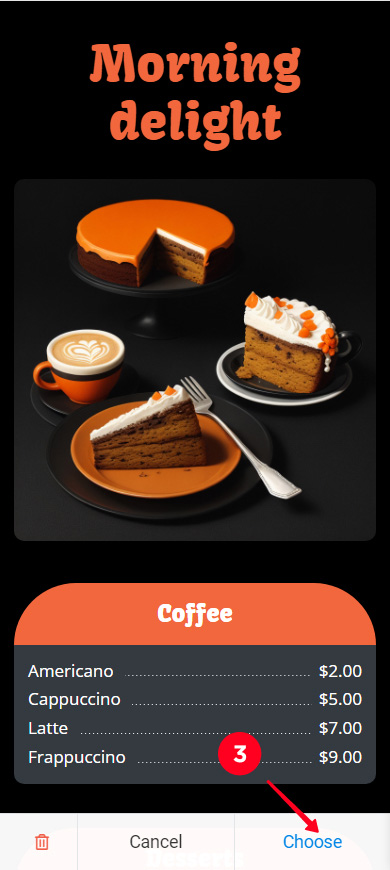
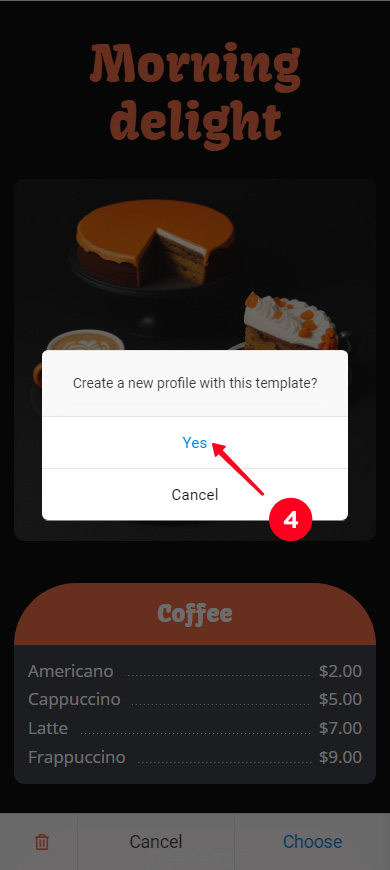
Su Taplink, puoi creare un menu QR code utilizzando altri modelli, oltre a creare il tuo design personalizzato da zero.
Una pagina di Taplink è costituita da blocchi. Un menu viene aggiunto con il blocco dell'elenco dei prezzi. Il modello che utilizziamo per creare un menu QR code contiene già tali blocchi. Devi solo modificarli — aggiungi i nomi e i prezzi dei tuoi articoli del menu.
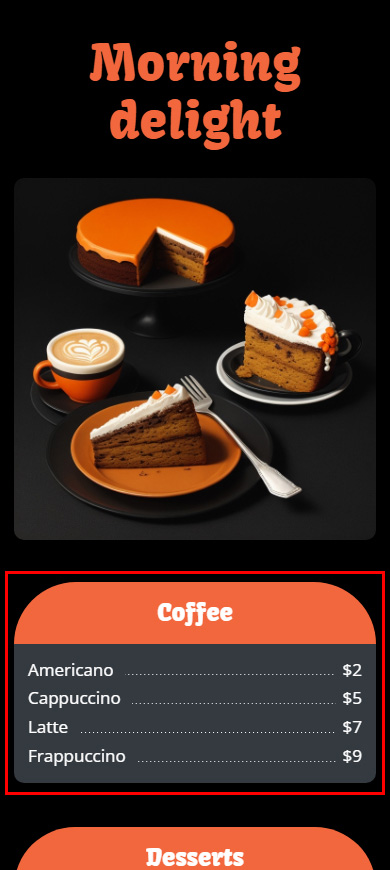
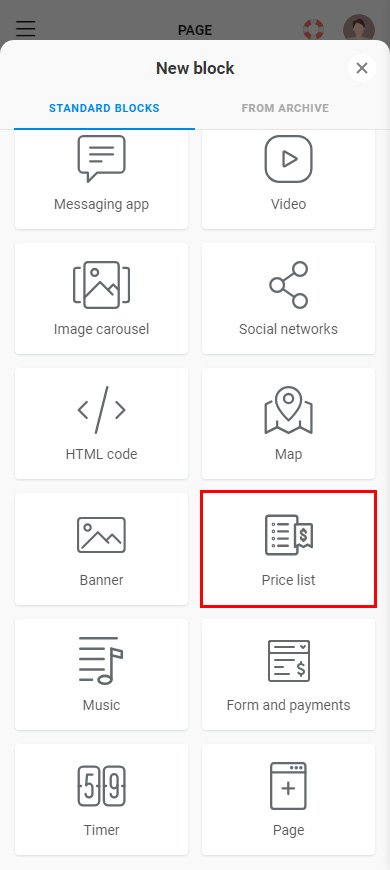
Nota, alcuni blocchi su Taplink sono disponibili solo su un piano a pagamento. Puoi aggiornare il tuo piano qui.
Modifica i blocchi che sono già stati aggiunti alla tua pagina:
- Tocca un blocco.
- Sostituisci gli elementi di menu aggiunti con i tuoi.
- Specifica i prezzi.
- Se hai bisogno di aggiungere più elementi di menu, tocca + Aggiungi nuovo elemento e ripeti i passaggi 2–3.
- Tocca Salva modifiche.
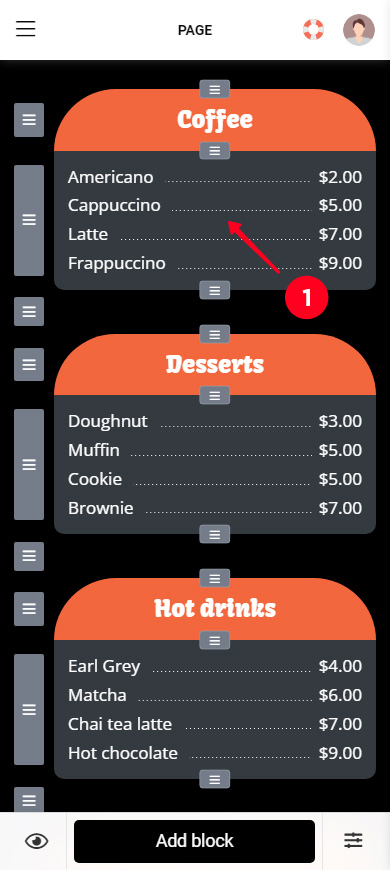
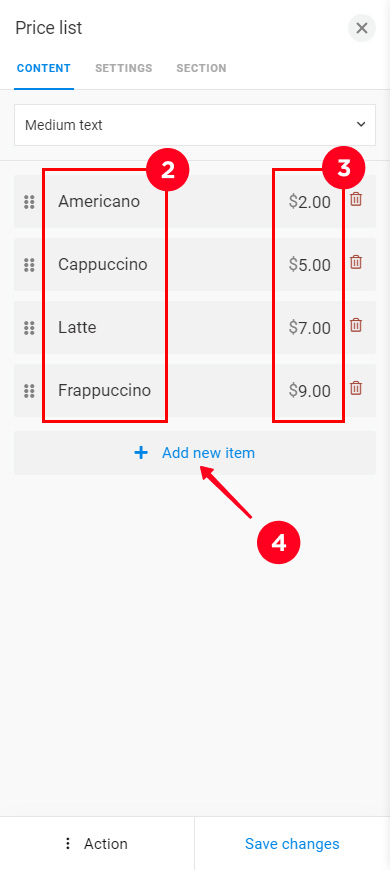
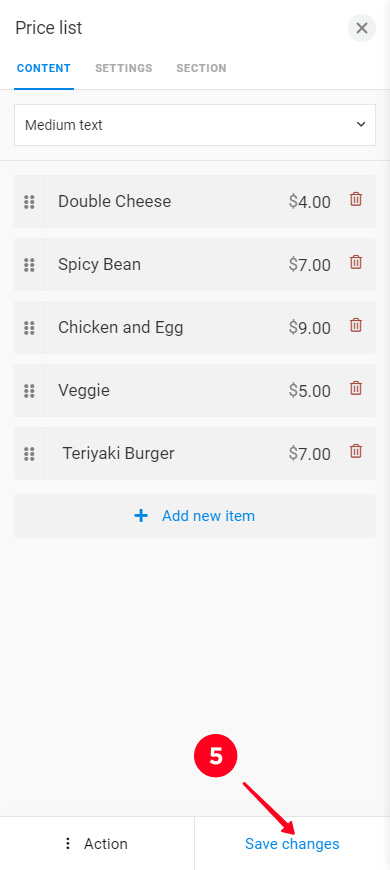
Modifica gli altri blocchi sulla pagina del menu del codice QR allo stesso modo: menu, titoli, immagini, ecc. Guarda cosa otteniamo dopo aver modificato tutti i blocchi negli screenshot qui sotto. Oppure segui il link per visualizzare la pagina del menu "in realtà":
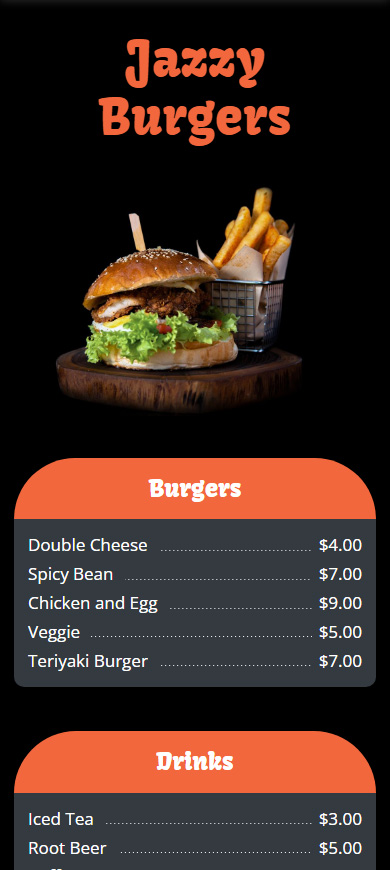
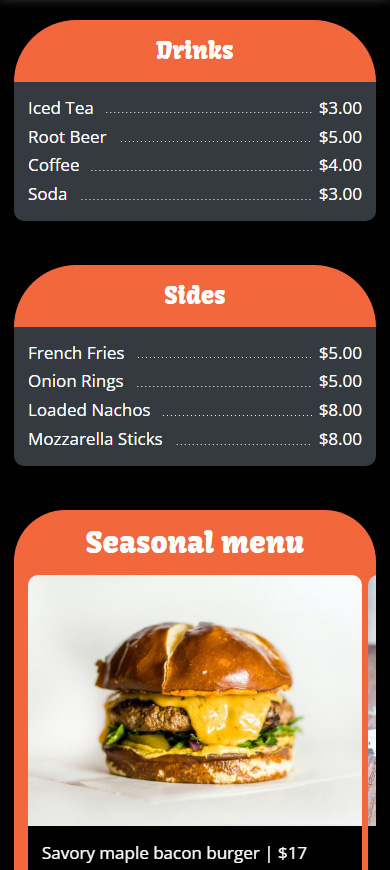
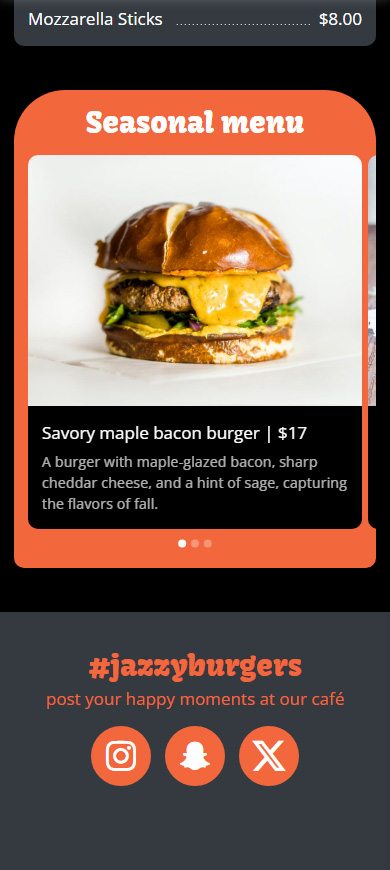
Se hai scelto un modello diverso e non hai un menu sulla tua pagina, aggiungilo. Qui spieghiamo come farlo.
Taplink fornisce 18 blocchi che puoi posizionare sulla pagina del menu del codice QR per fornire tutte le informazioni di cui i tuoi ospiti potrebbero avere bisogno, come:
- Listini prezzi per aggiungere voci di menu e prezzi.
- Immagini per mostrare i vostri piatti e bevande.
- Testi per raccontare dei vostri piatti.
- Link ai social network per indirizzare gli ospiti ai vostri profili social.
- Link PDF per fornire informazioni dettagliate sulle voci di menu.
- Timer di conto alla rovescia per sottolineare i limiti degli articoli stagionali.
E tanto altro!
Tutti i blocchi possono essere aggiunti alla pagina del menu del tuo codice QR allo stesso modo. Di seguito mostriamo come aggiungere il blocco Link come esempio:
- Tocca Aggiungi blocco.
- Seleziona un blocco. È Link nel nostro caso.
- Compila i campi. Sono diversi e dipendono dal blocco che scegli. Dobbiamo specificare il testo che verrà visualizzato sul pulsante e l'URL poiché abbiamo scelto il blocco Link.
- Tocca Salva modifiche.
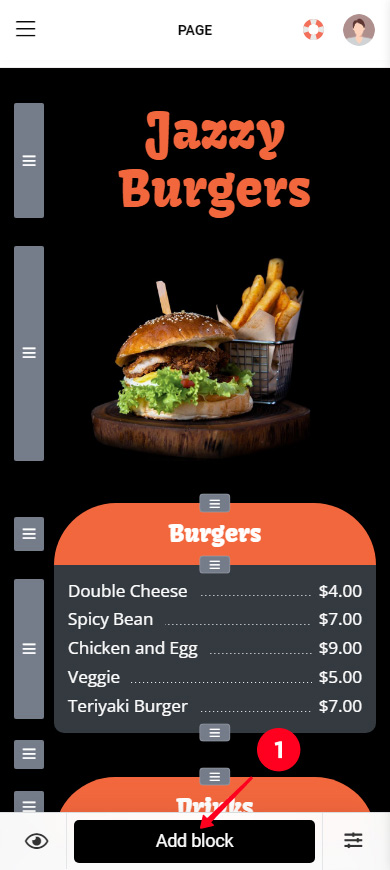
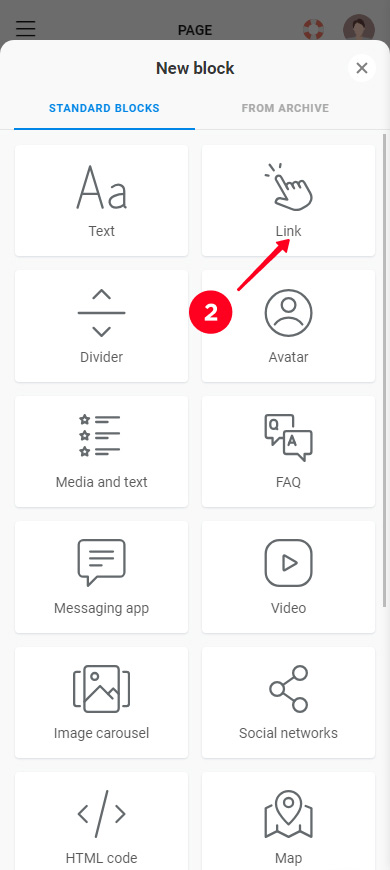
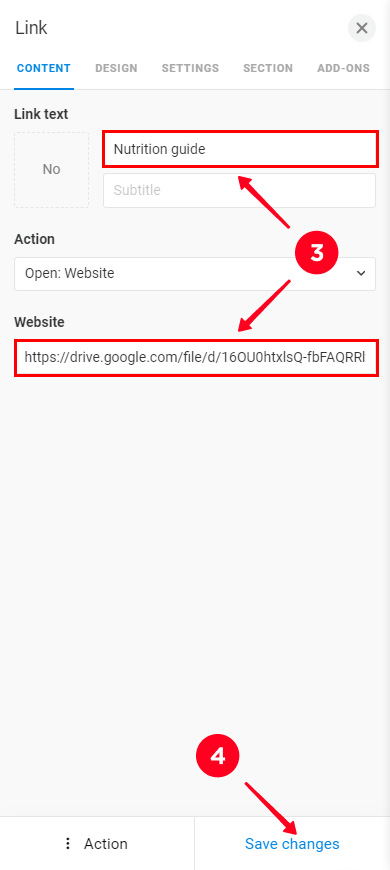
Il pulsante è stato aggiunto, così lo vedranno gli utenti:
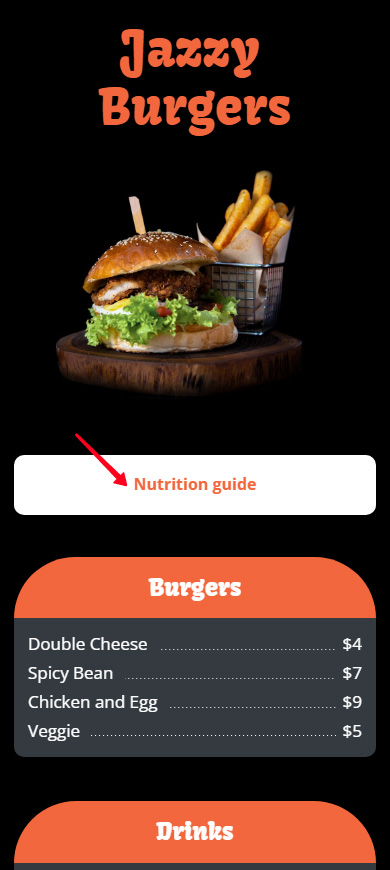
Puoi aggiungere altri blocchi allo stesso modo. Abbiamo deciso di non aggiungere altro.
Se hai bisogno, puoi riordinare i blocchi nel tuo menu digitale. Tocca e tieni premuto le tre linee accanto al blocco che desideri spostare, quindi trascina il blocco nella nuova posizione e rilascia le tre linee:
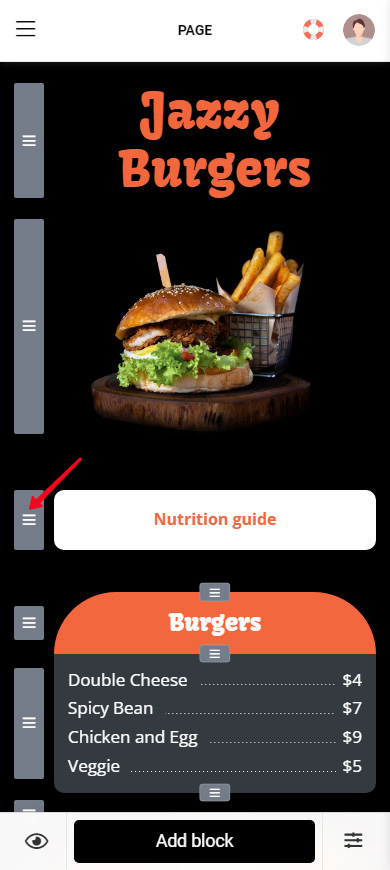
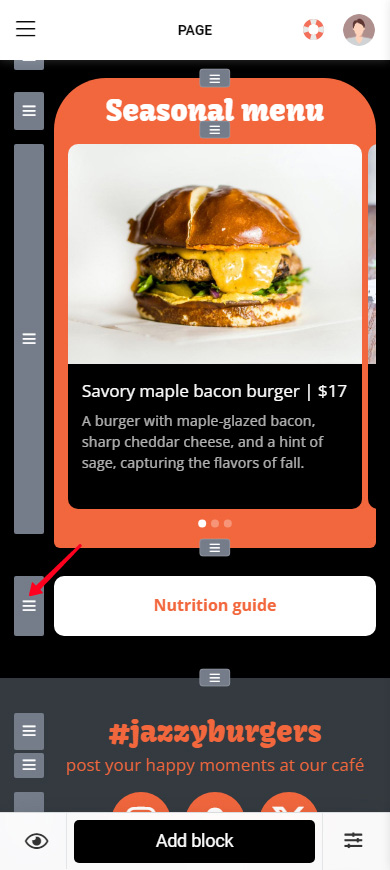
Se non hai bisogno di un blocco, eliminalo dalla pagina del menu del tuo codice QR:
01. Tocca il blocco.
02. Azione tocco.
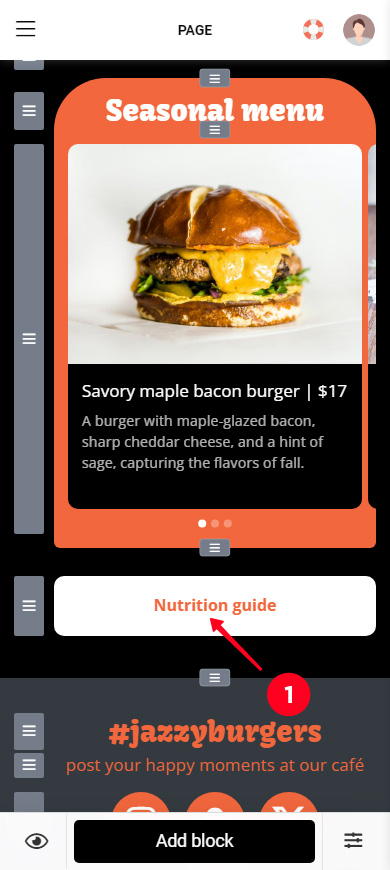
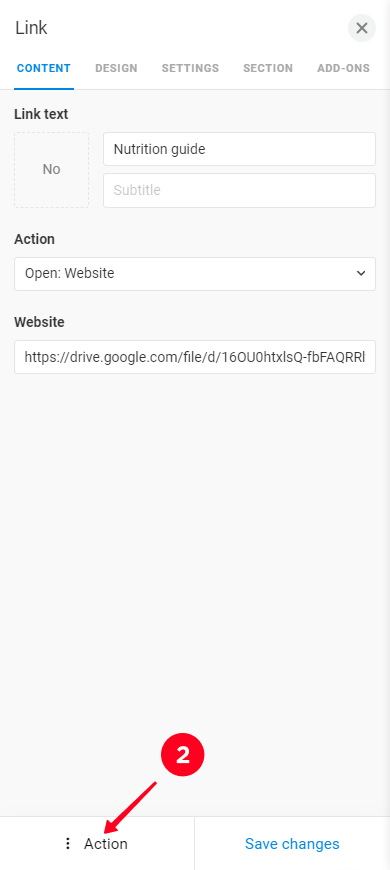
03. Seleziona Elimina.
04. Tocca Elimina per confermare l'eliminazione.
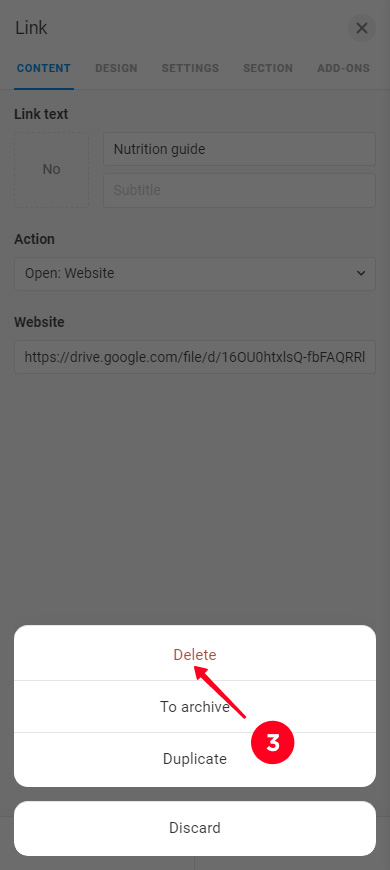
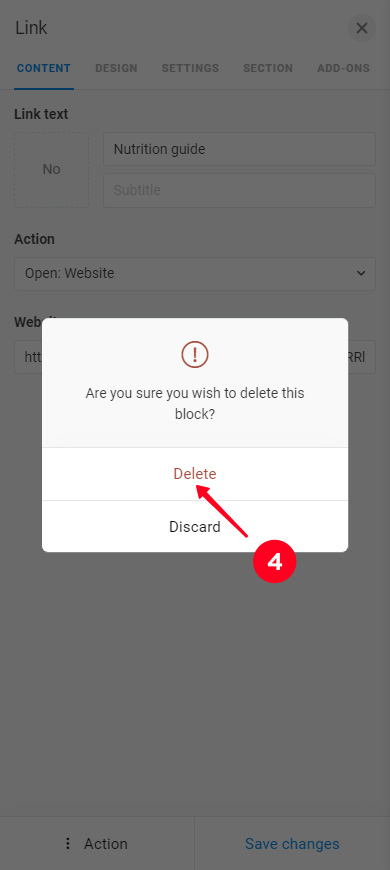
Abbiamo deciso di non eliminare il blocco.
La pagina per il tuo menu QR code è pronta. Ora devi pubblicarla:
01. Vai a Pubblicare la pagina.
02. Specifica la parte del link unica.
03. Tocca Connetti.
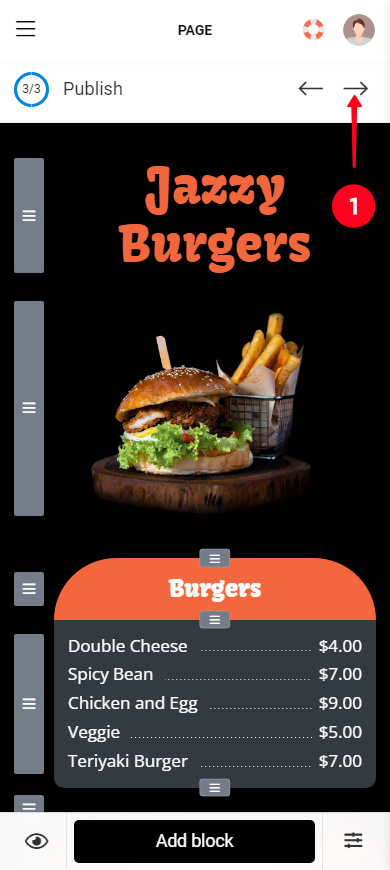
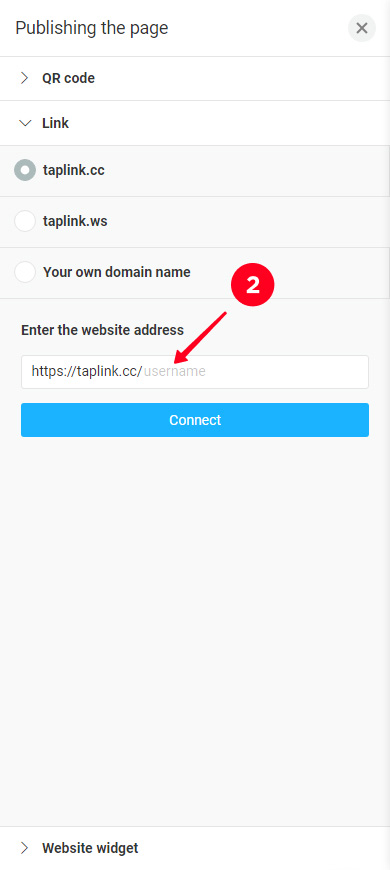
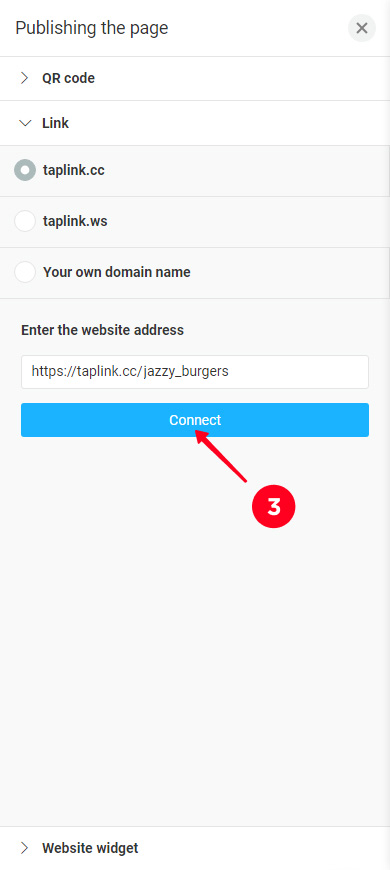
Fatto, la pagina del menu è pubblicata. Rimane da fare una cosa: scaricare il codice QR per la pagina del menu, di seguito spieghiamo come fare.
Taplink crea automaticamente il codice QR per il tuo menu. Puoi personalizzarne il design e poi devi solo scaricarlo.
01. Vai a Pubblicazione della pagina.
02. Seleziona la scheda del codice QR.
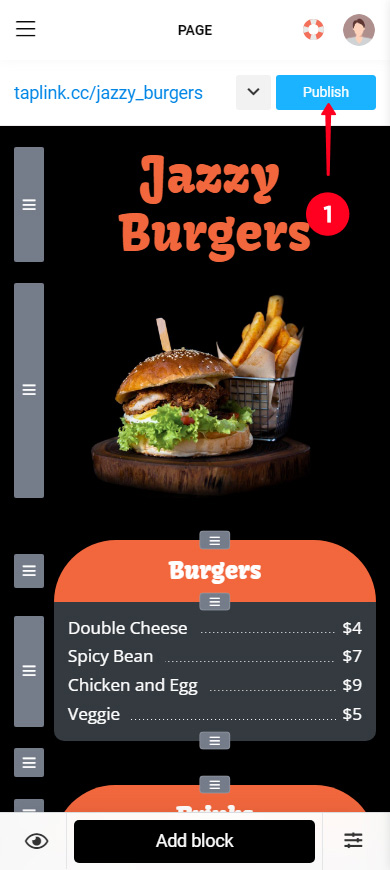
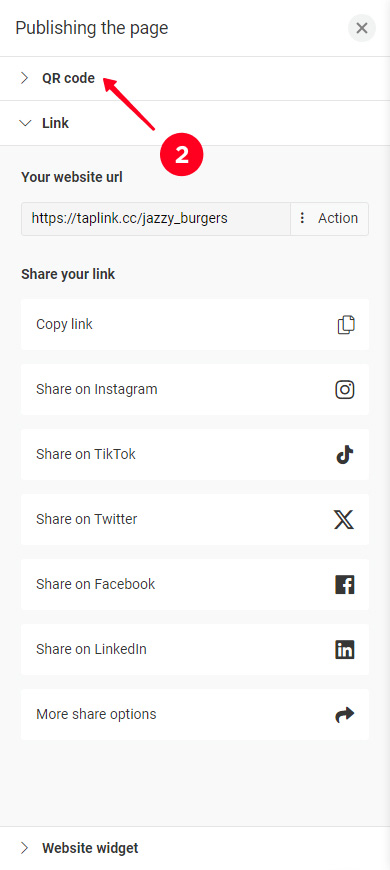
03. Opzionalmente, regola le impostazioni di design del codice QR. Puoi cambiare la forma, la scritta, i colori, ecc. Le istruzioni dettagliate sono qui.
04. Tocca Scarica file.
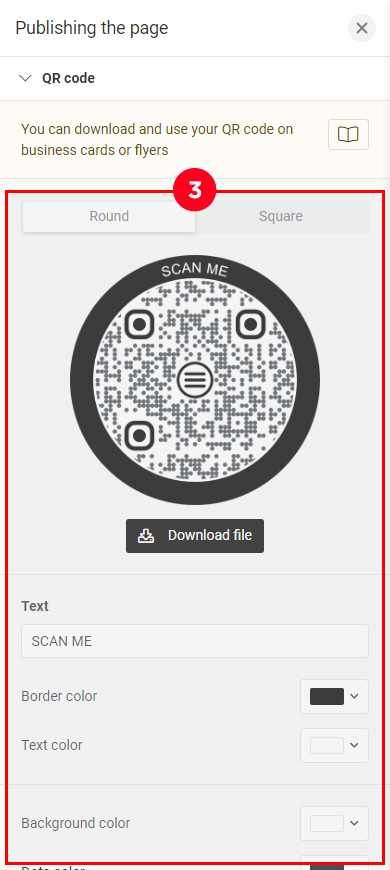
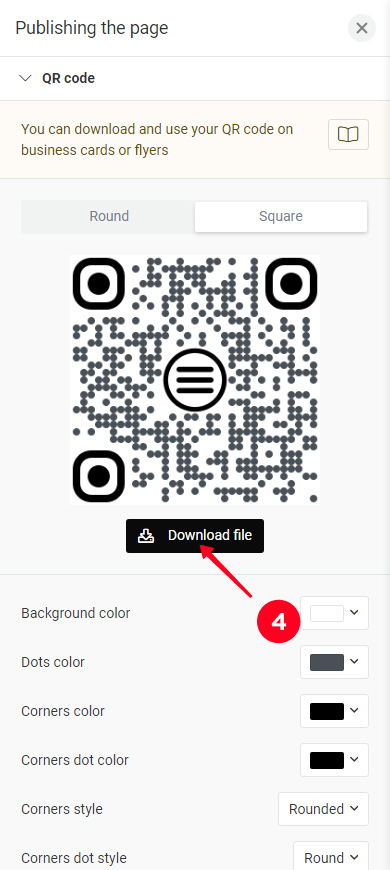
Ecco fatto, ora puoi aggiungere il codice QR del menu ai design stampabili di:
- tavoliere a tent.
- imballaggi alimentari.
- muri esterni e finestre.
- segnali esterni.
- banner pubblicitari.
- trasporto per la consegna.
Assicurati di aggiungere un invito all'azione accanto al codice QR del menu. Di' che è necessario scansionare il codice per visualizzare il menu.
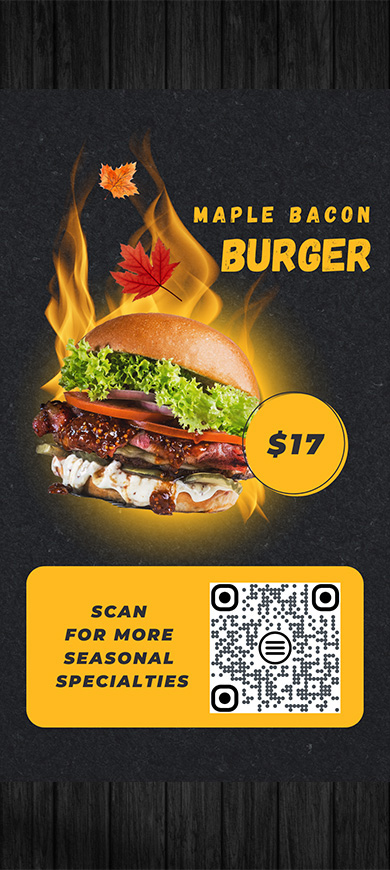
Scansiona il codice QR del menu per verificare che funzioni correttamente. Scansionalo su ogni tipo di materiale stampato — un cartello esterno, una copia del volantino e così via. Fallo sia con un iPhone che con un dispositivo Android.
Ecco alcuni suggerimenti per creare una pagina per il tuo menu QR code. I clienti ordinano di più se la tua pagina del menu include:
- immagini. Gli ospiti vedono i piatti e le bevande serviti così gustosi e invitanti che non riescono a fare a meno di ordinarli. Aggiungi banner e blocchi Carosello di immagini alla tua pagina del menu QR code su Taplink per mostrare immagini. Inoltre, puoi aggiungere un blocco Video.
- descrizioni. Il nome di un elemento del menu non sempre rivela gli ingredienti degli elementi. Quindi devi aggiungere più informazioni per informare chiaramente sugli ingredienti, nonché allergeni, valore nutrizionale ed energetico. Questo renderà più facile ai ospiti fare la scelta. Aggiungi i blocchi Testo, Media e testo, FAQ alla tua pagina Taplink per scrivere tutti i dettagli.
Imposta un tema della pagina che corrisponda al tuo marchio. Taplink fornisce impostazioni precise del tema per questo.
Crea un menu a codice QR su Taplink. Puoi scegliere una pagina vuota per creare una pagina di menu personalizzata o scegliere un modello per creare rapidamente una pagina di menu.
Nella pagina del menu, dovresti aggiungere i nomi e i prezzi dei piatti e delle bevande offerti nel tuo caffè o ristorante, bar, ecc. Dovresti inoltre aggiungere foto e descrizioni degli elementi del menu.
Quando hai aggiunto tutto ciò di cui hai bisogno alla pagina, tutto ciò che devi fare è scaricare il codice QR per il tuo menu e stamparlo.